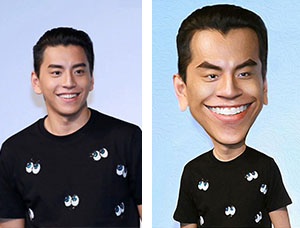Photoshop实例:变照片为卡通漫画(3)
来源:不详
作者:佚名
学习:762人次
17.按住ALT键点击查看蒙板,蒙板上的白色区域是上色调整的区域,黑色部分就是保护原来的图像。
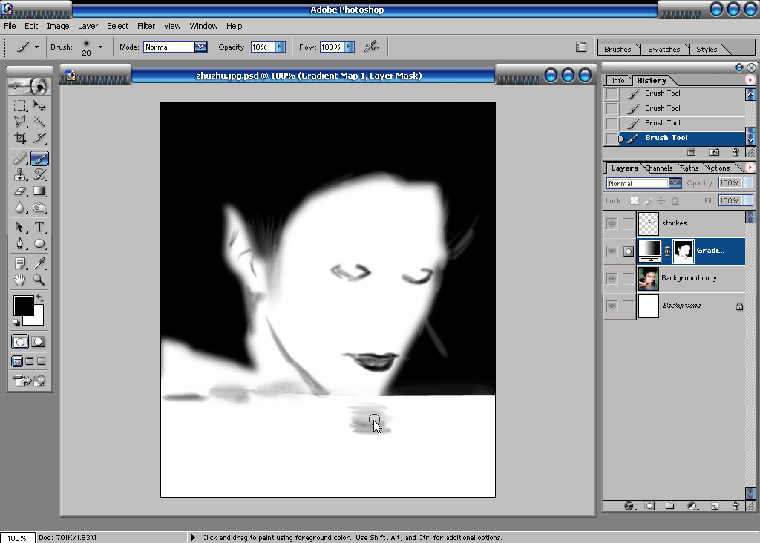
18.新建一层eyes,用笔刷画出眼睛的反光。
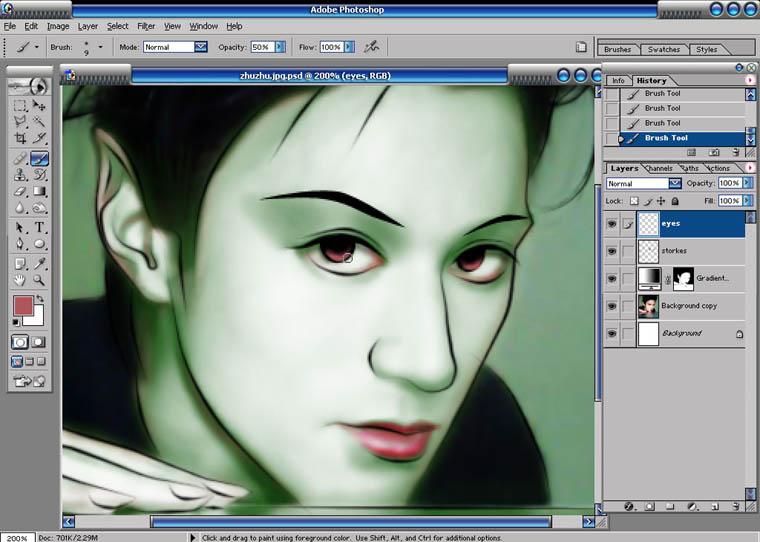
19.画出眼睛的高光,并在眼角部位加上一颗性感的黑痣,让他看起来更加风骚一些。

20.新建一层make up,画出嘴唇的高光,并修饰眼部和其他部位。

21.回到原来轮廓的storkes图层,切换到涂抹工具,选择一种比较粗糙的笔刷头。
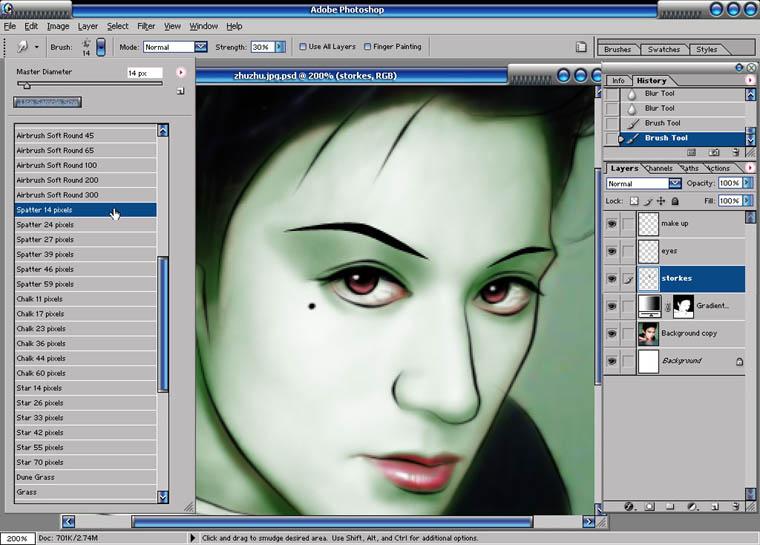
22.用涂抹工具加工眉毛的质感。
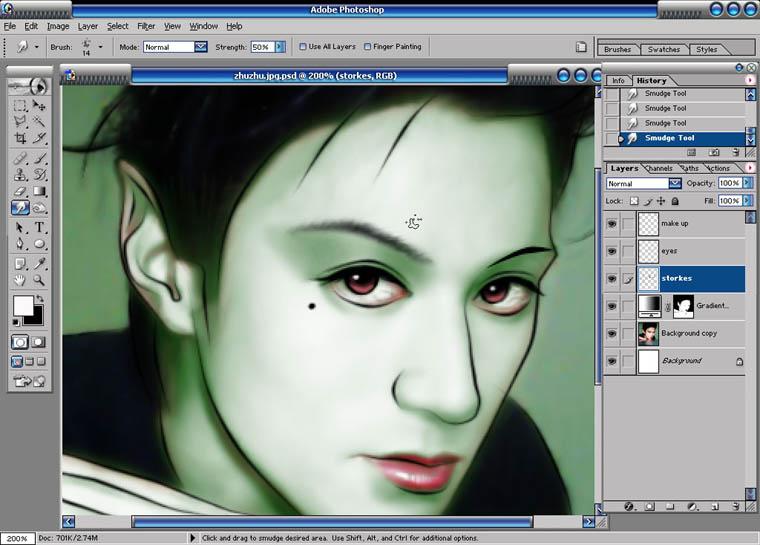
23.用笔刷画出头发的层次和结构,我比较偷懒,直接用压感笔画的。如果是鼠标,那么还是多几次描的路径。
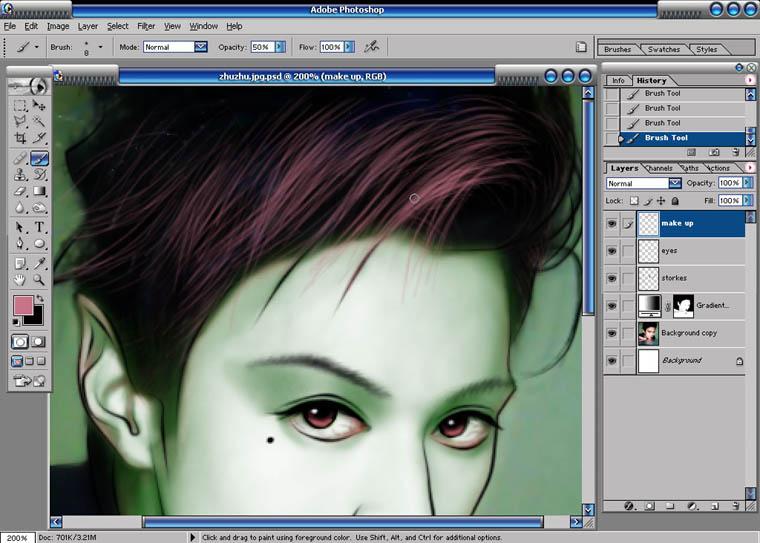
24.最后整体调整,加上文字和杂点层。
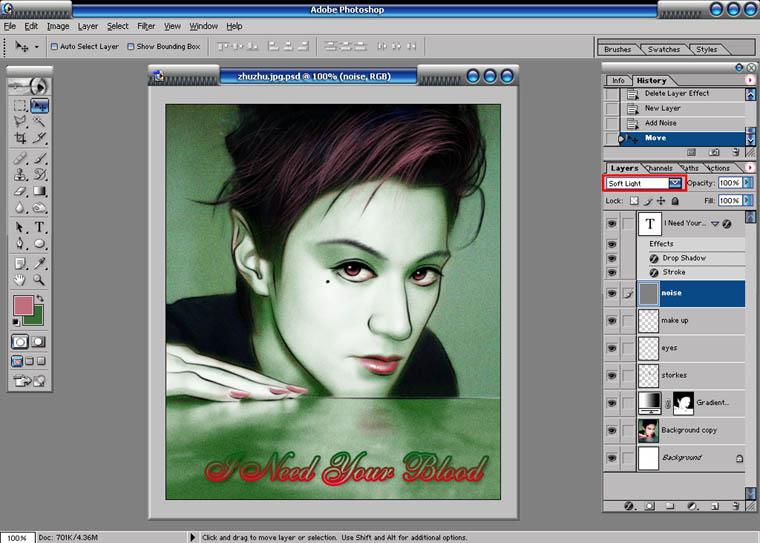

学习 · 提示
相关教程
关注大神微博加入>>
网友求助,请回答!